Αυτή τη φορά το eclipse του τίτλου δεν αναφέρεται στην έκλειψη ηλίου, αφορά στο πανίσχυρο ide και πως θα το προετοιμάσουμε για php και web development.
Υποθέτουμε ότι ήδη έχετε κατεβάσει και εξάγει το luna για php από την επίσημη τοποθεσία: https://www.eclipse.org/downloads/
Θα πρέπει να ρυθμίσετε που βρίσκεται το εκτελέσιμο της php και ειδικά αν έχετε εγκατεστημένους πολλαπλούς web server θα πρέπει να καθορίσετε ποιος από αυτούς εξυπηρετεί τις βιβλιοθήκες της php και σε ποια θύρα “ακούει”.
Επιλέξτε window > preferences > php > debug.
Θα χρησιμοποιήσουμε τις επιλογές PHP Servers και PHP Executables αντίστοιχα.
Ας ξεκινήσουμε με τον web server:
Συνήθης ύποπτος για το stack apache+php είναι ο xampp, οπότε θα βρείτε χρήσιμο τον σχετικό σύνδεσμο. Έτσι, για το παράδειγμά μας θεωρούμε τον apache στη θύρα 81.
Τροποποιήστε το base url σε http://localhost:81.
Αυτό που έχουμε καταφέρει μέχρι στιγμής είναι να μπορούμε να χρησιμοποιούμε τον internal browser του eclipse – embedded internet explorer, πρακτικό μεν, αλλά όχι αρκετό για το debugging των εφαρμογών. Ασφαλώς λοιπόν θα χρειαστεί η ενεργοποίηση ενός καλού debugger όπως ο xdebug. Ανεξαρτήτως IDE, έχουμε περιγράψει τη διαδικασία εδώ.
Αφού ενεργοποιήσατε και το xdebug, ήρθε η στιγμή του προσδιορισμού της διαδρομής του εκτελέσιμου της PHP.
Επιλέξτε τη θέση του εκτελέσιμου (για τον xampp συνήθως: C:\xampp\php\php.exe) και επιλέξτε σαν debugger τον xdebug.
Επιβεβαιώστε ότι το debugging λειτουργεί κανονικά, επιλέγοντας ένα debug profile.
Happy coding.
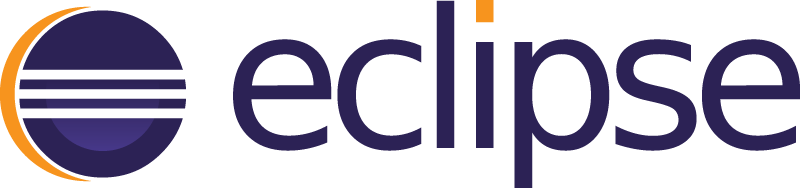
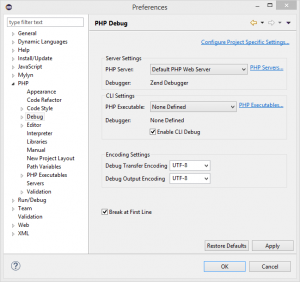
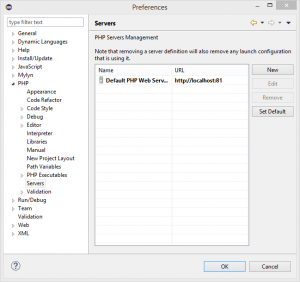
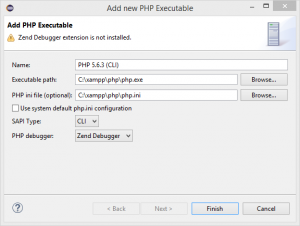
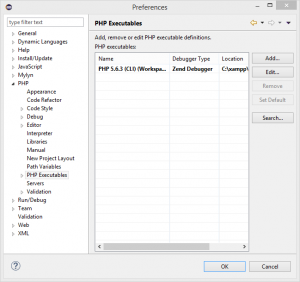
Αφήστε μια απάντηση